iPadの電源がオフにできない?自宅でも操作可能な8つの解決策をご紹介
iPadの電源を定期的に消すことは、iPadのメモリを解放し、バッテリー寿命を延ばすなど、さまざまなメリットがあります。また、iPadを強制終了することで一部のデバイス不具合を解消することもできます。
しかし、iPadを通常通り電源オフできない問題に遭遇するユーザーも数多くいます。このような問題に困っているユーザーのために、この記事では、iPadの電源が落ちない問題の原因を分析し、それを解決できる簡単かつ効果的な8つの方法をご紹介します。

iPadの電源がオフにできない原因は?
- 1、iPadの電源の落とし方を間違えた
iPadを初めて使うユーザーや、iPadの機種を変更したユーザーは、iPadの電源を切る方法を間違うことが多いです。特に、ホームボタン搭載のiPadからホームボタン非搭載のiPadに切り替えたユーザーは、iPadの再起動やり方を間違える可能性が高くなります。
iPadの電源の切り方がよくわからない場合、対処法1を確認してみてください。
- 2、システムの一時的なソフトウェア不具合
一部のユーザーは、iPadがフリーズして電源落とせない問題に遭遇して、iPadの電源をオフにことができません。iPadの画面が突然フリーズした場合は、iPadがソフトウェアの不具合を起こしている可能性が高いです。
- 3、iPadの画面反応しない・反応悪い
もし、iPadの画面の一部が破損していたり、反応が遅くなっていたりすると、この部分の画面の「電源オフ」スライダをドラッグして電源をオフにできないことがあります。
iPadの一部の画面の反応が悪い時、対処法4、対処法5、対処法7はお役に立ちます。
- 4、iPadのボタンが壊れた・反応が遅い
iPadのボタンは、頻繁に使用すると反応しなくなったり、破損して使用できなくなることがあります。そのような場合、ボタンを押してiPadの電源をオフにできないこともあります。iPadのボタンにホコリやゴミが入っていないか確認してみてください。
iPadの電源ボタンが使えない時、対処法6や対処法7は問題を解決できます。
- 5、iPadのケースに問題がある
一部のユーザーは、iPadを通常通り電源オフにすることができますが、iPadのカバーを開閉する際にiPadの電源を一時的に切ることができないことがあります。保護カバーの開閉によるiPadの自動ロック/ロック解除機能は、磁気センサーによって実現されています。iPadカバーの磁石に何らかの問題が発生すると、iPadの磁気センサーがカバーの動作を正しく認識されなくて、iPadを一時的に開閉することができません。
対処法8では、詳細な確認方法があります。
iPadの電源がオフにできない時の解決策 トップ9
1、落ち着いてもう一度試す
iPadの電源を切る際に、緊張しすぎて正しい手順を忘れて、iPadの電源をオフにできないユーザーもいるかもしれません。以下の内容を参考にして、iPadの電源の切り方をご確認ください。
- アイパッドの電源の落とし方
ホームボタンあり:「電源オフ」が表示されるまで、トップボタンを押し続けます。「電源オフ」スライダが表示されたらそれをドラッグします。
ホームボタンなし:「電源オフ」が表示されるまで、いずれかの音量調整ボタンとトップボタンを押し続けます。「電源オフ」スライダが表示されたらそれをドラッグします。
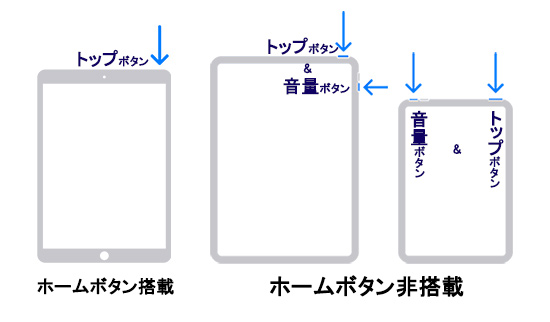
2、iPadを強制再起動する
iPadの画面反応しない時に、タッチ操作を行うだけでは電源切れないことがあります。そのような場合、iPadのボタンを押して強制再起動してみてください。タッチ操作不要の強制再起動手順では以下の通りです。
- iPadの強制再起動の仕方
ホームボタン搭載:Appleのロゴが表示されるまで、ホームボタンとトップボタンを一緒に長押します。
ホームボタン非搭載:トップボタンに近いほうの音量調節ボタンを押して素早く離して、トップボタンから離れたほうの音量調節ボタンを押して素早く離します。Appleのロゴが出るまで、トップボタンを押し続けます。
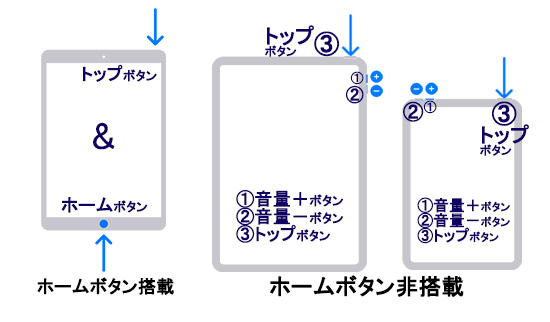
3、TunesKit iOS System Rocveryを使用してソフトウェア不具合を治す
iPadが突然フリーズして電源落とせない場合、iPadにソフトウェアの故障が発生している可能性が高いです。一般的に言えば、ほとんどのソフトウェアの故障は再起動または初期化することで解決できますが、初期化するとデバイスのデータが消去されます。ただ電源が切れないだけで、iPadを初期化するのは大げさかもしれません。そのため、この記事では初期化を解決策としておすすめしません。
では、データを失うことなくiPadの電源がオフにできない問題を解決する方法があるのでしょうか?あります。それはTunesKit iOS System Recoveryというソフトを使用することです。このソフトウェアは、iOS問題の修復のために開発された専門的なツールです。TunesKitは、画面がブラックアウトで再起動できない、画面が急に真っ白になる、画面が緑色になるなど、150種類以上のiOSの問題を修正できます。さらに、iOSのアップグレード/ダウングレード、ワンクリックでのリカバリモードの起動/終了、デバイスの初期化などの機能も備えています。
では、TunesKit iOS System RecoveryでiPadの電源がオフにできない問題を修復する手順をご覧ください。
STEP 1電源切れないiPadをパソコンに接続する
まず、Apple純正のUSBケーブルを使ってアイパッドをコンピュータに接続します。TunesKit iOS System Recoveryを起動して、「iOSシステム修復」を選択します。
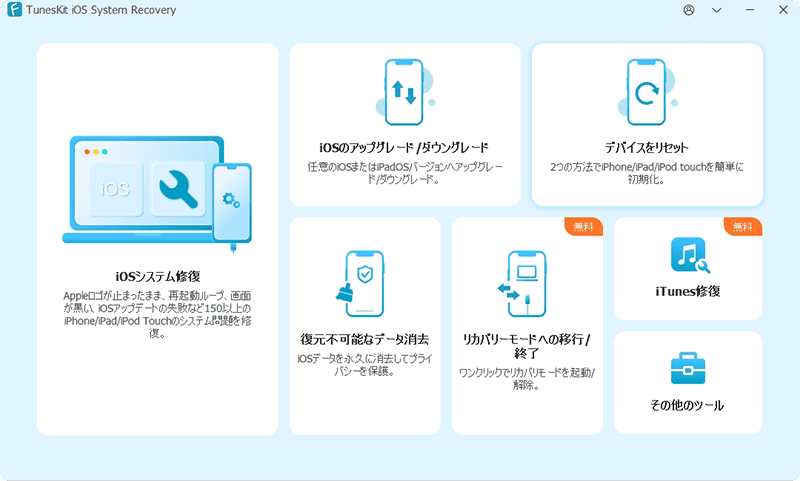
STEP 2「標準修復」モードを選択する
次に、TunesKit iOS System Recoveryの修復モードを選択する必要があります。今回は「標準修復」モードを選択します。リカバリモードの操作手順ガイドが表示されたら、ガイドに従って操作すればいいです。
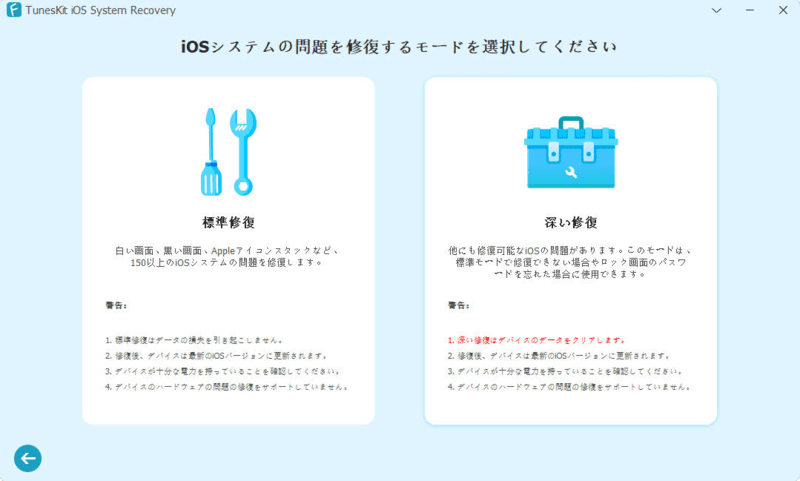
STEP 3ファームウェアパッケージをダウンロードする
そして、問題を修復するために、iPadのファームウェアパッケージを選択する必要があります。お使いのデバイスと一致するものを選んでください。選択ができたら、「ダウンロード」ボタンを押します。
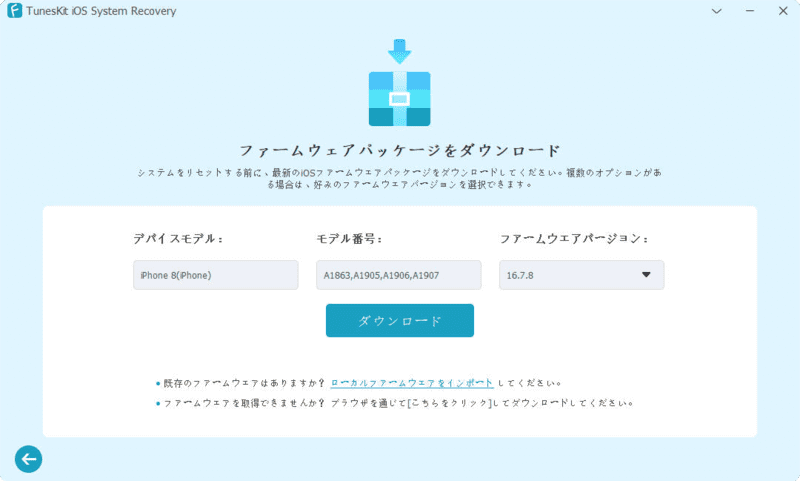
STEP 4 iPadの電源がオフにできない問題を修復する
しばらく待つと、ファームウェアパッケージのダウンロードが終わります。「修復」ボタンを押せば、iPadがシャットダウンできない問題が自動的に修復されます。「完了」ボタンが出る場合、それを押した後でiPadとパソコンの接続を切断しTunesKitを終了することができます。
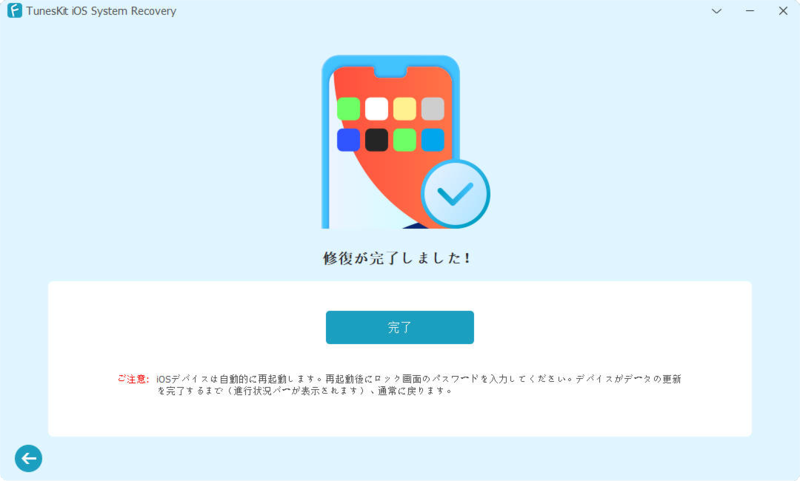
4、iPadの画面を回転させる
一部のユーザーからは、「電源オフ」スライダの近くのタッチパネルだけが反応しなくなり、iPadの電源をオフにできないという報告が寄せられています。この場合、iPadの画面を回転させることで問題を解決できます。
- 「画面の向きのロック」を解除する方法
コントロールセンターを呼び出せる場合、画面の右上から下へスワイプして、コントロールセンターを呼び出して「画面の向きのロック」のアイコンがオフになっているかを確認してください。
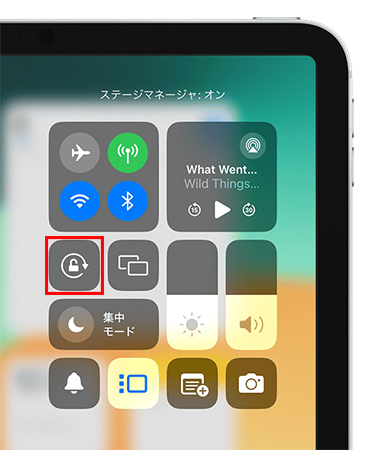
- iPadの画面を回転させる方法
次に、アイパッドを横向き/縦向きにすれば、iPadの画面を回転させることができます。そうすると、まだ反応できるの画面の部分で「電源オフ」スライダをドラッグしてiPadの電源をオフにすることができます。
5、「ズーム機能」を利用する
iPadの画面の一部が反応しない場合は、iPadOS13以降に登場した「ズーム機能」を使用してアイパッドの画面を拡大して電源を切ってみてください。少し面倒ですが、iPadの画面の一部だけ反応しない場合、この方法を使えば「電源オフ」スライダを確実にドラッグすることができ、iPadの電源がオフにできない問題を解決できます。
- 「ズーム機能」を利用する方法
「設定」アプリを開いて、「アクセシビリティ」>「ズーム」>の順に移動して、「ズーム機能」オプションをオンにします。「ズーム領域」の設定を調整すれば、画面上のどこからでも、画面の他の部分を操作することができます。(例えば、「ピンで固定したズーム」モードを選んで、「位置」>「上」を選択すれば、iPadの画面の上の部分を拡大して画面の下に表示させることができます。
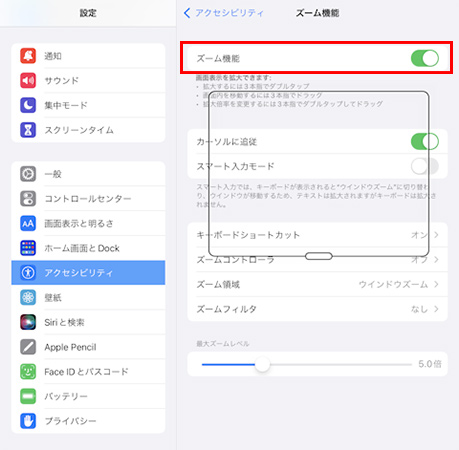
6、「設定」の中でiPadをシャットダウンする
iPadの「設定」アプリでは、iPadの電源を直接オフにするオプションもあります。iPadのボタンが反応しなくて電源をオフできない場合は、「設定」アプリを利用して、ボタン以外のiPad電源切り方で電源を切ってみてください。
- 「設定」アプリでのiPad電源切り方
「設定」アプリを開いて、「一般」をタップして、下にスクロールして、「システム終了」というオプションを選択します。そうすると、ボタンを押しなくてもiPadの電源を切ることができます。
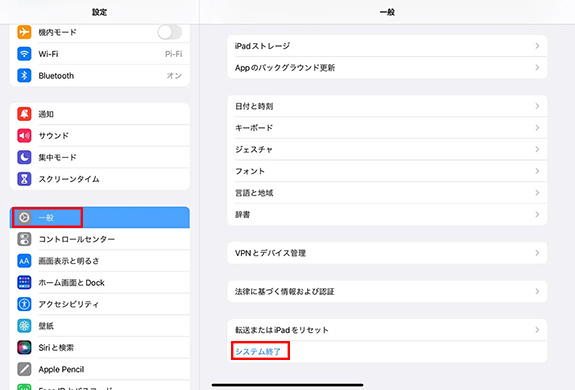
7、Siriを呼び出して操作する
Siriは音声アシスタントとして、あなたの質問に答えるだけでなく、シャットダウンの手助けもしてくれます。iPadOS16以降のデバイスでは、Siriに呼びかけてiPadをシャットダウンすることができます。
- Siriを設定する方法
「設定」>「Siriと検索」の順に移動して「“Hey Siri”を聞き取る」オプションをオンにします。

- Siriで電源を切る方法
「Hey、Siri(ヘイ、シリ)」でSiriを呼び出して、「iPadの電源をオフ」とSiriに話せば、「確認ですが、このデバイスの電源をオフにしますか?」というメッセージが出ます。「はい」と答えると、アイパッドを触れずに電源をオフすることができます。
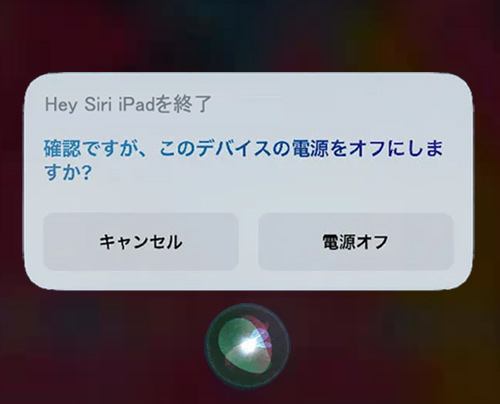
8、iPadのケースの状態やロック解除設定を確認する
一部のユーザーはiPadの電源を切ることができるが、iPadのカバーを開閉して電源を一時的にオフことができません。このような場合、iPadのケースに問題があることが多いので、「オートスリープ」の設定やケースに問題があるかどうか確認してください。
- iPadの「オートスリープ」を確認する方法
「設定」>「画面表示と明るさ」の順にタップして、「ロック/ロック解除」のオプションの有効化を確認します。
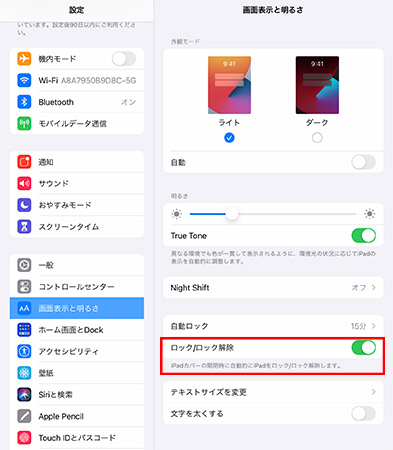
iPadの電源がオフにできない問題に関するよくある質問
1、iPadを強制再起動できない場合はどうすればいいですか?
TunesKitを使ってiPadのソフトウェア不具合を修復してみてください。その他、iPadを初期化することで問題を修復することもできます。
2、iPadの電源オフでないと充電できないのはなぜですか?
お使いの充電器はApple純正品ではないかを確認してください。サードパーティ製の充電器を使用する場合は、信頼できるメーカーの製品をお選びください。
3、iPadの電源を切ったのに勝手につくのはなぜですか?
「タップでスリープを解除」のオプションの有効性が原因である可能性や、iPadOSのバグが原因である可能性も考えられます。「タップでスリープを解除」オプションをオフにするか、iPadのiOSをアップデートしてみてください。
おわりに
この記事では、iPadの電源をオフにすることができない場合に簡単に操作できる8つの方法について説明しました。iPadの電源を切る方法はたくさんあるので、そのうちの1つで電源を切ることができない場合は、他の電源切り方を試してみてください。iPadの画面が完全にフリーズしてしまい、電源をオフにできない場合は、TunesKit iOS System Recoveryを使用して、iPadで発生したソフトウェア故障を修正することができます。TunesKitは、150種類以上のiOSの問題を解決できる専門的なiOSの問題修正ソフトウェアです。さらに、このソフトウェアは機能が豊富で、価格が手頃で、コストパフォーマンスが高いです。ソフトウェアについてご質問がある場合は、サポートセンターに連絡して専門家のサポートを受けることもできます。ご興味があれば、ぜひこの無料ソフトウェアをダウンロードしてみてください。
